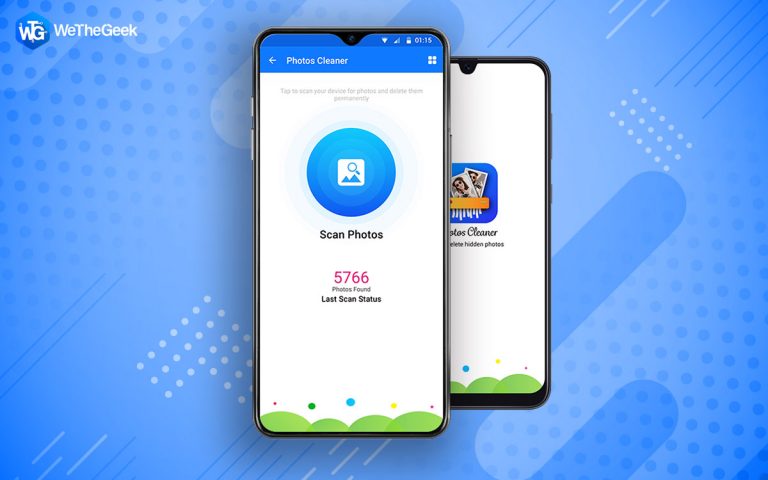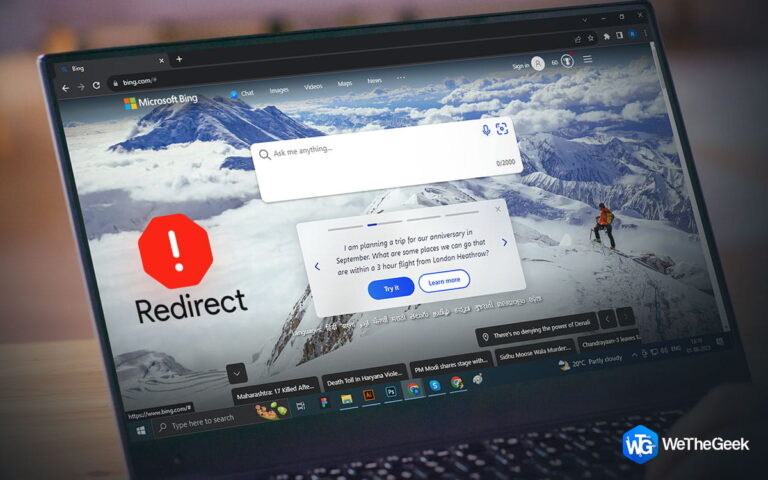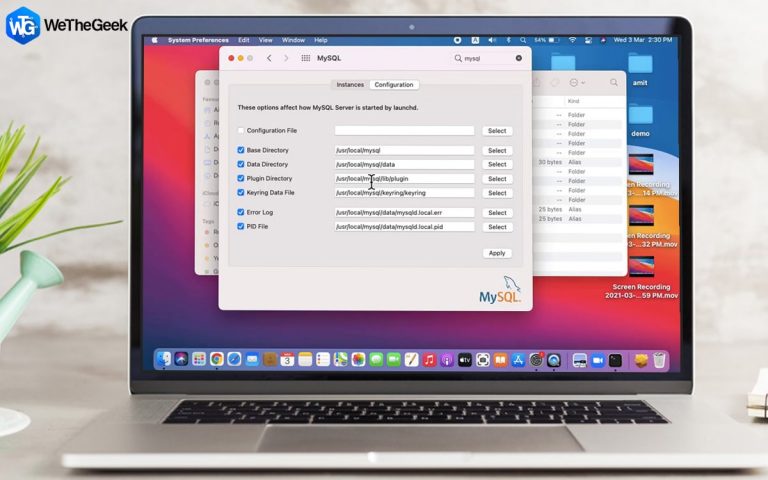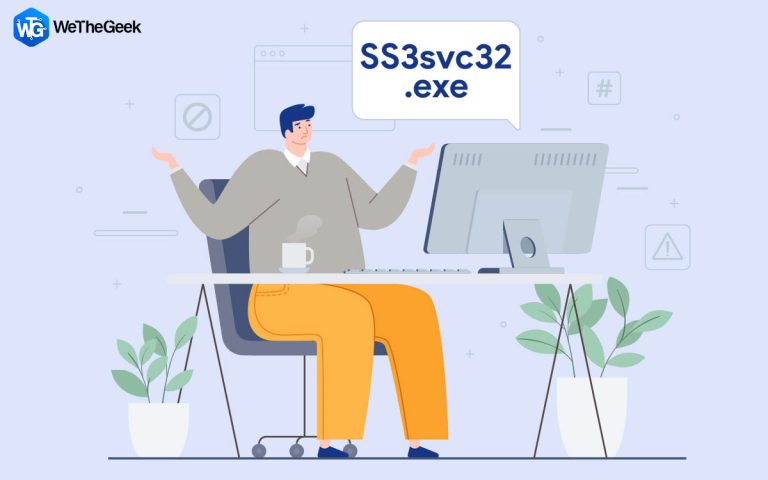Как запланировать дефрагментацию диска на ПК с Windows
Резюме блога. Вы также испытываете трудности с обычной дефрагментацией жесткого диска? Прочитайте блог, чтобы узнать, как мы можем запланировать дефрагментацию диска для ПК с Windows.
Мы часто забываем выполнять важные задачи на компьютере, и одна из них — дефрагментация диска. В свою очередь, это оказывает негативное влияние, поскольку замедляет скорость и производительность компьютера. Это не выгодно пользователям, поэтому мы придумали для вас решение. Почему бы не запланировать задачу по дефрагментации жесткого диска на ПК с Windows? Для этого мы будем использовать Disk Speedup — мощный инструмент для обслуживания Windows.
Что такое дефрагментация?
Дефрагментация или дефрагментация — это процесс, который помогает правильно организовать данные на жестком диске. Это поможет компьютеру быстрее запускать процессы и команды. Так как призыв к действию будет выполнен быстро и файлы и приложения откроются сразу. Когда жесткий диск заполнен данными, он часто занимает место в беспорядке. Это увеличивает время открытия файла и часто приводит к замедлению работы компьютера.
Что такое дефрагментатор диска?
Инструмент, который используется для дефрагментации, называется дефрагментатором диска. Он должен иметь возможности для правильного выполнения задачи по организации данных на жестком диске. Windows поставляется с предустановленным инструментом для этой цели, но мы используем другой, чтобы получить больше от него. Одной из лучших программ для дефрагментации диска является Disk Speedup, и мы собираемся использовать ее в этой демонстрации.
Disk Speedup — полезная утилита для Windows, поскольку она может удалять ненужные файлы, дефрагментировать компьютеры и повышать производительность. Он состоит из нескольких инструментов для выполнения этих действий. Одной из функций является планирование дефрагментации диска. Он может легко восстановить пространство, удалив ненужные файлы, дубликаты файлов и поврежденные сектора жесткого диска. Это помогает устранить факторы, ответственные за задержки, медленную скорость и потерю данных.
Прочитайте его полный обзор здесь — Обзор Disk SpeedUp: универсальное решение для проблем с жестким диском
Как запланировать дефрагментацию диска на ПК с Windows
Используя ускорение диска, вы можете легко запланировать задачу на своем ПК с Windows. Он автоматически запустит сканирование жесткого диска, как указано пользователем, в установленное время. Сделайте выбор из ежедневного или еженедельного или только один для установки автоматического расписания.
Следуя приведенным ниже шагам, вы можете запланировать дефрагментацию диска:
Шаг 1: Загрузите Disk Speedup с официального сайта или с помощью кнопки загрузки, указанной ниже.
Шаг 2: Запустите загруженный файл и предоставьте необходимые разрешения для завершения установки.
Шаг 3: Запустите Disk Speedup.

Шаг 4: Перейдите на вкладку «Параметры».

Шаг 5: Нажмите «Расписание» на левой панели.
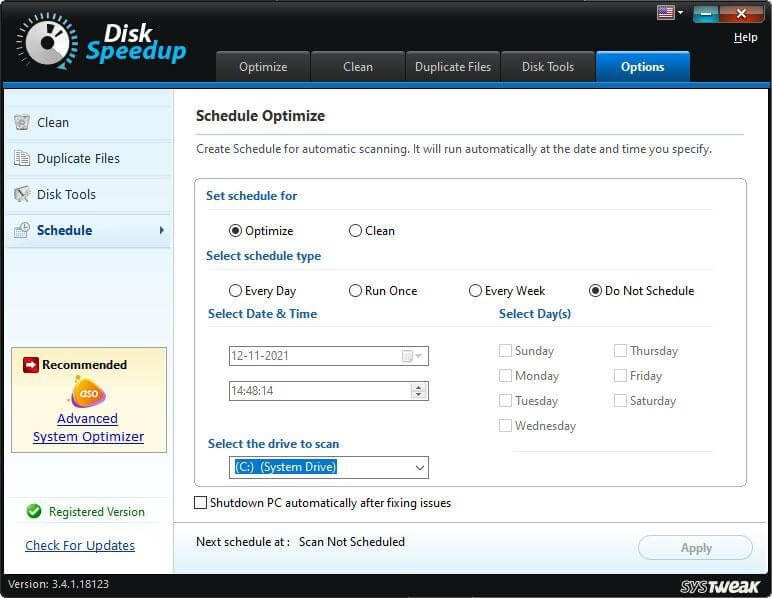
Примечание. Вы можете использовать функцию планирования только с полной версией Disk Speedup. Это требует, чтобы вы совершили покупку и получили лицензионный ключ для его использования.
Шаг 6: Теперь выберите один из следующих вариантов: установите расписание, выберите тип расписания, выберите дату и время, выберите диск для сканирования. Это может быть добавлено по вашему выбору, в основном рекомендуется в то время, когда вы не используете свой компьютер для работы.
Теперь нажмите кнопку «Применить», и все готово.
Как вы уже упоминали, Disk Speedup запустит сканирование жесткого диска и дефрагментацию диска в заданные дату и время. Это поможет вам быстрее запускать компьютер, а также улучшит производительность драйвера.
Читайте также: Как контролировать свои диски и определять скорость чтения/записи с помощью Disk Speedup?
Подведение итогов –
Это самый простой способ запланировать время дефрагментации жесткого диска на ПК с Windows. Disk Speedup — это наиболее эффективный инструмент, который можно использовать для ПК с Windows для процесса дефрагментации. Его функции полезны для всех его пользователей, поскольку он может автоматически дефрагментировать ПК для вас. Кроме того, опция расписания поможет вам регулярно запускать процесс. Попробуйте сейчас для своего компьютера, получите его с помощью кнопки загрузки, указанной ниже —
Мы рады услышать от вас!
Мы надеемся, что эта статья поможет вам узнать, как дефрагментировать компьютеры с помощью инструмента Disk Speedup. Мы хотели бы узнать ваше мнение об этом посте, чтобы сделать его более полезным. Ваши предложения и комментарии приветствуются в разделе комментариев ниже. Поделитесь информацией с друзьями и другими пользователями, поделившись статьей в социальных сетях.
Мы на Фейсбук, Твиттер, Инстаграм, и YouTube. По любым вопросам или предложениям, пожалуйста, сообщите нам об этом в разделе комментариев ниже. Мы рады вернуться к вам с решением. Мы регулярно публикуем советы и рекомендации, а также решения распространенных проблем, связанных с технологиями.
Похожие темы –
Как проверить наличие обновлений программного обеспечения на ПК с Windows?
13 лучших VPN для ПК с Windows 10, 8, 7 в 2022 году — (бесплатно и платно)
Как восстановить безвозвратно удаленные файлы в Windows 10


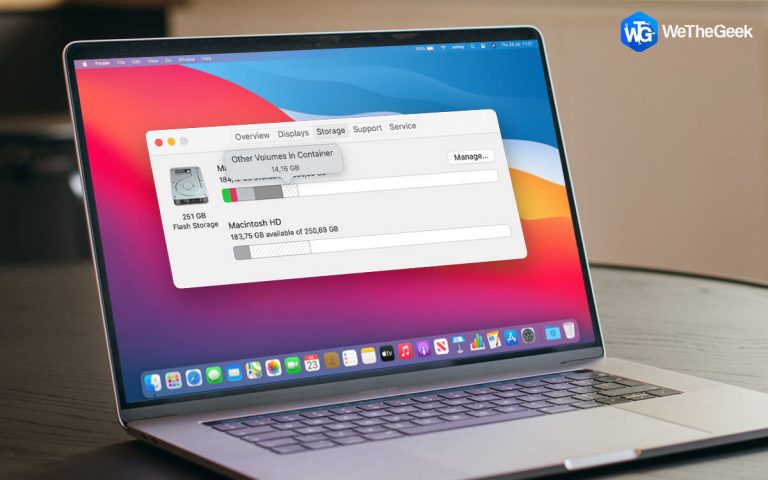
![[FIX] Хост-процесс Windows Rundll32 при высокой загрузке ЦП](https://toxl.ru/wp-content/uploads/2021/09/rundll32-on-high-cpu-usage-768x480.jpg)